软件介绍
video enhancer特别版是一款可以快速将电影中的马赛克去除的应用工具,我们在看电影的时候,会经常因为马赛克而无法正常观看到最高清的电影效果。而你只要通过video enhancer汉化版就可以马上将所有的马赛克消除掉,让你可以享受最高清的观影体验,当然这款软件还可以提升画质效果,让视频变得更加清晰。
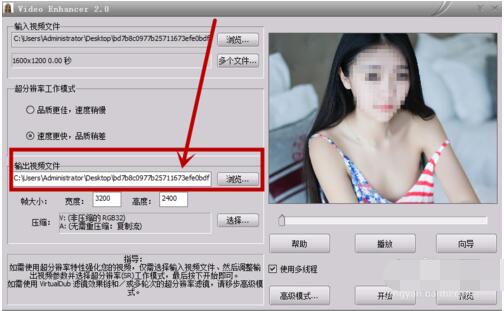
video enhancer特别版软件简介
不少电影或者视频的人物头像位置都打了马赛克,也有一些视频因为压缩质量的问题早成出现马赛克,有时我们需要处理一下,把马赛克去除掉,找了好久都没找到好用的,不过还好,终于找到了,Video Enhancer这款实用的电影视频去马赛克工具,试用了一下的确很不错,发布出来与大家分享。。
Video Enhancer V3.0 特别汉化版是一个功能强大的电影视频去马赛克工具,软件可以非常快速的帮你把配置马赛克的视频进行还原,让你瞬间看清被马赛克遮挡的图像。
Video Enhancer马赛克去除工具运用了N多的VirtualDub滤镜与附带的编码器重新压缩的视频处理,把马赛克进行还原,轻松去除马赛克。
Video Enhancer全名:Infognition Video Enhancer马赛克去除工具,它是一个非常好的视频、电影视频去马赛克工具,主要功能是提升视频分辨率,消除马赛克。
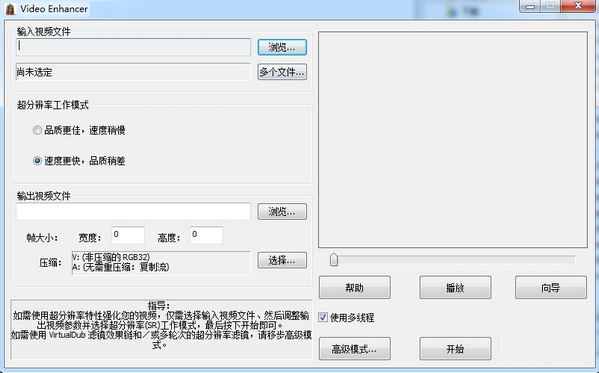
video enhancer特别版软件特色
Artefact-数码照片或视频图片中的明显缺陷
编解码器-压缩和/或解压缩数据的第三方系统组件压缩-使用较少位编码信息的有损或无损进程
解块-解码视频中的块校正,以便通过在使用块编码技术时平滑可在块之间形成的尖锐边缘来提高视觉质量和预测性能去隔行扫描-将隔行视频(如通用模拟电视信号)转换为非隔行扫描形式。
去噪-消除视频中的噪音。噪声是数据的不必要的失真,包括假轮廓外观,旧的VHS典型的宽水平噪声带,电影伪影-灰尘或污垢;雪,多个小点等Deshaking-去除(对于家用相机的拍摄效果一般)的视频晃动。
的DirectX(微软的DirectX)-一套系统组件提供的应用程序编程接口来处理相关的任务(API)的多媒体在Microsoft平台上,尤其是游戏编程和视频,过滤器-用于修改视频内容的程序组件
多线程-并行(同时)执行不同线程中的几个程序升级-增加视频分辨率
VirtualD技术ub-一个强大的视频编辑应用程序,集合了超过100个视频过滤器
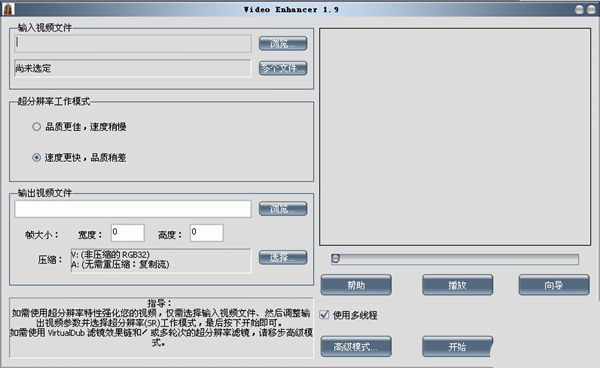
功能介绍
1、提升视频分辨率,通过从一些邻居帧提取的信息使每一帧的细节更加清晰。所有其他的调整大小算法使用从唯有一个当前帧的信息。现在,把低分辨率视频转换成高清晰度视频。
2、使用超过220个 VirtualDub滤镜功能强大且灵活地编辑视频:如隔行扫描,降噪,消除马赛克,色彩校正,稳定,锐化,视觉特效等,如果使用的是双核或超线程的CPU,你会发现Infognition Video Enhancer比VirtualDub运行快得多,因为所有的过滤器、解码器与编码器在独自的线程同时进行工作。
3、你可以选择任何视频编解码器来压缩输出视频,以减少输出文件的大小。(DirectShow,DMO与Windows视频等)
video enhancer特别版安装教程
1、软件下载解压完成后,点击VideoEnhancerSetup打开软件安装包,点击next开始安装软件。
2、勾选I accept同意软件协议,点击next继续安装软件。
3、选择软件安装目录。
4、video enhancer安装完成。
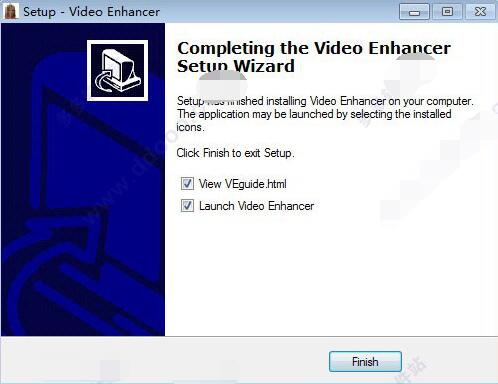
5、选择Video Enhancer 软件语言。
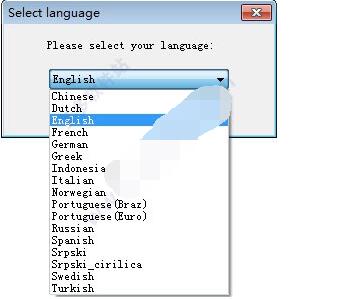
6、选择语言完成后,点击现在注册开始注册软件。
7、输入注册信息注册软件,输入完成后,点击确定即可注册软件。
邮箱:jpots@email.com
Video Enhancer 注册码:6BA72B78585852478086270460D4AB8CE70E6FF72D5467C2
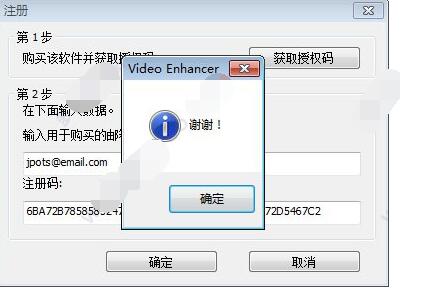
video enhancer特别版使用方法
一、Video Enhancer汉化版怎么用?
1、启动Video Enhancer,进入Video Enhancer的主界面
2、在输入视频文件的右下方有一个浏览按钮,点击浏览,选择要处理的视频
3、在浏览的下面有一个“多文件”,意思是Video Enhancer可以同时处理多个视频文件,单击多文件,添加其它要处理的文件
4、单击添加,选择其它的要处理的文件,然后单击确定,回到主界面
5、接下来有一个超分辨率模式,如果你的电脑配置还行的话,选择上面的质量优先模式,否则选择下面的速度优先。这是视频处理过程的不同插值计算方法
6、在输出文件的右下面的浏览,是让你选择处理好的文件存放路径,最好选择一个空间比较大的地方,因为输出的AVI占用磁盘空间比较大,具体要看不同的编码
7、再下面的帧大小就是分辨率的设置,不同的文件需求,要设置不同大小。注意要设定合适的比例,否则画面会变形的,如果你不知道比率,可以使用高级模式(主界面的右边部分,左边下面的简单模式与高级模式转换按钮),选择超分辨率,如图,有一个“保持纵横比”,勾选
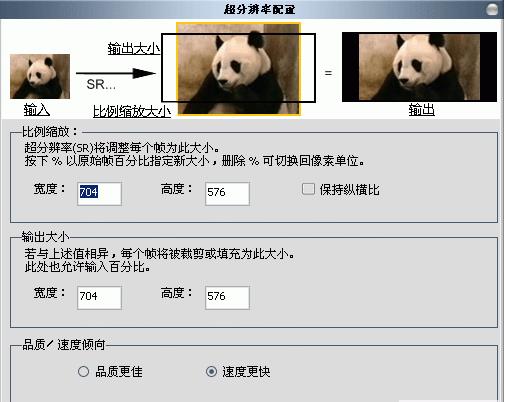
8、接下来就是压缩选项,在其右边有一个选择
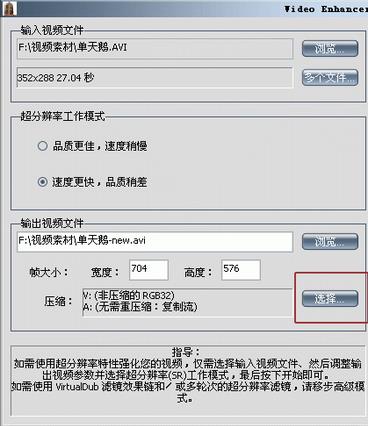
9、选定后,单击右边的配置
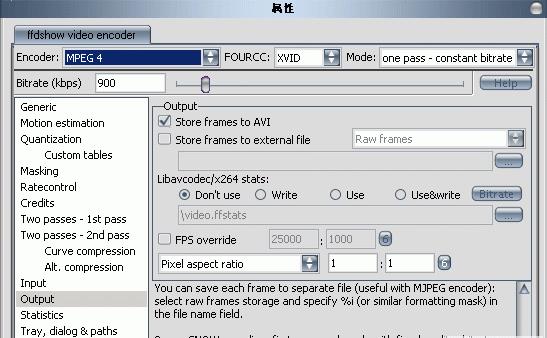
10、设置好后,再进行音频设置
11、Video Enhancer的功能强大还在于有很多相关的VD滤镜,进入到高级模式中就会有很多滤镜,只要选择VD滤镜,就会出现滤镜选项
12、设置好后,就可点开始了
二、Video Enhancer汉化版怎么去马赛克?
1、添加视频文件:双击下图样式的工具,开始运行马赛克解码器,进入软件界面了。接着点击“浏览”按钮,把电脑中需要优化的视频文件导入进来。输入你想要输出后的视频的宽高值,点击“开始”按钮开始:
2、选择分辨率工作模式:需注意的是,质量控制条的左边是以转换速度为最佳的模式,右边则是以画面质量为最佳。越是把控制条拖动到右边,优化后的视频画面质量就会越好哦!但是转换所使用的时间也就越久!建议如果你的电脑配置比较好的话,可以把质量控制条拖到越右边,即以升质量优先;如果电脑配置不是太好的话,就选择速度优先吧。
3、弹出提示框后,点击继续就可以了:
4、正在优化视频质量中左边的是原视频,右边的正在生成的优化效果图:
5、最后弹出一个提示框,点击“确定”即可,优化成功即完成
常见问题
无法处理声音”的问题?
Video 1.5之前版本的视频增强器使用标准的Microsoft AVI muxer,它不能与VBR(可变比特率)音频一起使用。不幸的是,现在有很多视频具有VBR音频流。这导致视频增强器拒绝向结果文件写入音频。现在,从1.5版开始,它使用自己的AVI写入机制,允许不同的音频流,包括流行的VBR MP3。如果您仍然在将音频流复制到结果文件时遇到问题,请尝试选择音频编解码器,这通常会有帮助。
文件大小太大了?
通常,您使用的视频会使用视频编解码器进行压缩。当视频增强器使用视频时,它会使用系统中安装的编解码器进行解压缩。然后,它使用您选择用于视频压缩的编解码器来压缩结果并将其存储到AVI。运行VE时,没有视频编解码器已被选择进行压缩。如果您忘记选择一个,该视频将被保存未压缩的,这需要巨大的磁盘空间量。所以,只是不要忘记选择一个视频编解码器,并配置它适当的比特率。
要使用什么编解码器?
MSU编解码器是无损的,这意味着解压缩视频与原始视频相同。无损压缩不能很强,因此文件大小如此之大。此外,MSU无损视频编解码器速度慢,无法实时播放高分辨率视频。其主要目的是存储最大无损压缩。
对于大多数任务,通常使用有损视频编解码器。通过取出一些细节,降低视频质量,它们的压缩效果更好。它们的质量/压缩比不同。
我认为今天最好的有损视频编解码器是x264。它是H.264视频压缩标准的开源实现。但x264本身只提供压缩,您还需要一个解压缩器,这可以在ffdshow中找到。
如果这太复杂了,建议您使用MPEG4编解码器: DivX和 XviD。它们都是MPEG4标准的实现,第一个是商业的,第二个是免费的和开源的。
- 精选留言 来自甘肃酒泉联通用户 发表于: 2023-7-20
- 已经试验 成功了~
- 精选留言 来自广东揭阳电信用户 发表于: 2023-10-17
- 非常不错
- 精选留言 来自河南安阳电信用户 发表于: 2023-7-23
- 赞赞赞赞赞赞赞!
- 精选留言 来自山东日照电信用户 发表于: 2023-9-15
- 用起来很棒,兼容性也不错
- 精选留言 来自山东威海联通用户 发表于: 2023-11-12
- 非常的好用!哈哈哈哈,必须好评!


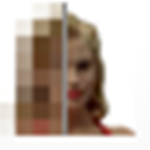


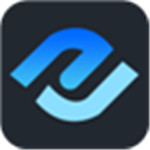





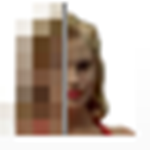













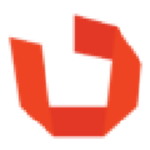
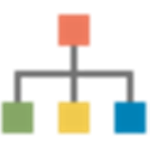






















 浙公网安备 33038202002266号
浙公网安备 33038202002266号